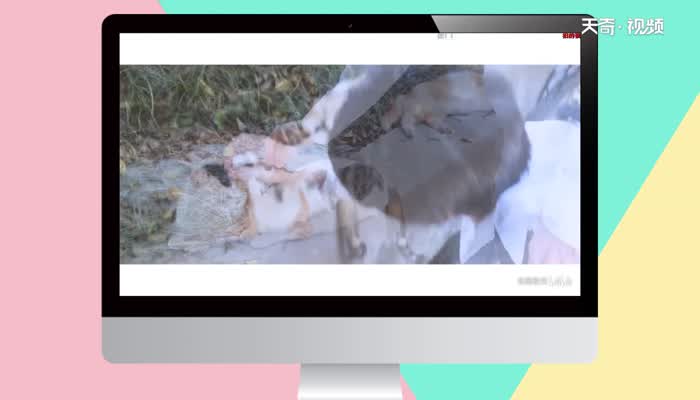电脑系统: Windows 10
现在很多小伙伴都在哔哩哔哩网站上查看教学视频,经常可以看到彩色的弹幕,那么这个彩色弹幕该怎么设置呢?

1、点击任务栏中的浏览器,在下方的输入框中先输入一些文字,点击发送;
2、可在视频上方查看到刚刚输入的内容,再次点击输入框,点击输入框内左侧的字体设置按钮;
3、选择并点击一个喜欢的颜色后,在输入框中输入文字,点击发送,视频上方刚刚输入的文字就有颜色了。
温馨提示:弹幕颜色还可以通过输入颜色代码来更改,还有多种多样的选择。
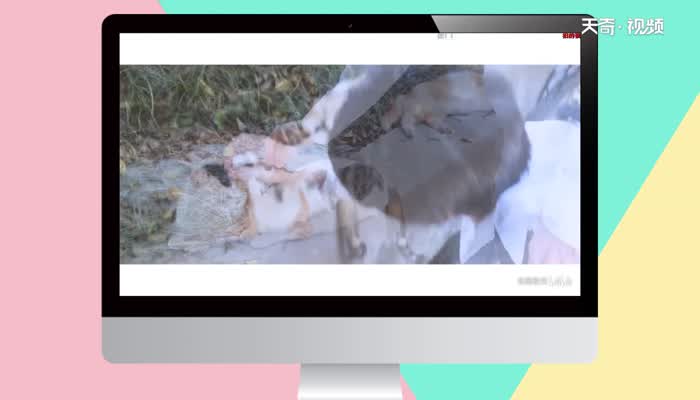
电脑系统: Windows 10
现在很多小伙伴都在哔哩哔哩网站上查看教学视频,经常可以看到彩色的弹幕,那么这个彩色弹幕该怎么设置呢?

1、点击任务栏中的浏览器,在下方的输入框中先输入一些文字,点击发送;
2、可在视频上方查看到刚刚输入的内容,再次点击输入框,点击输入框内左侧的字体设置按钮;
3、选择并点击一个喜欢的颜色后,在输入框中输入文字,点击发送,视频上方刚刚输入的文字就有颜色了。
温馨提示:弹幕颜色还可以通过输入颜色代码来更改,还有多种多样的选择。